Cómo crear una plantilla de máquina virtual KVM
Una plantilla de máquina virtual es esencialmente una copia de la máquina virtual instalada que resulta útil cuando desea implementar varias instancias de máquinas virtuales. Crear una plantilla es un proceso de 3 pasos que implica crear una máquina virtual, instalar todos los paquetes de requisitos que desea instalar y finalmente limpiar la plantilla.
Sigamos adelante y veamos cómo puede lograr esto.
Paso 1: Instalar KVM en Linux
El primer paso es instalar KVM en su sistema. Disponemos de tutoriales completos sobre:
- Cómo instalar KVM en Ubuntu 20.04
- Cómo instalar KVM en CentOS 8
Además, asegúrese de que el demonio libvirtd se esté ejecutando y esté habilitado para iniciarse automáticamente al iniciar.
sudo systemctl enable libvirtd
sudo systemctl start libvirtd
Verifique si el demonio libvirtd se está ejecutando.
sudo systemctl status libvirtd

Si está ejecutando un sistema Ubuntu/Debian, asegúrese de que la imagen vhost-net esté cargada.
sudo modprobe vhost_net
Paso 2: crear una imagen virtual KVM
Antes de comenzar a crear una plantilla, primero debemos tener una instancia de instalación. En la línea de comandos, vamos a crear una imagen 20G CentOS 8 KVM usando el comando qemu-img como se muestra.
sudo qemu-img create -o preallocation=metadata -f qcow2 /var/lib/libvirt/images/centos8.qcow2 20G

A continuación, utilice el comando virt-install para crear una máquina virtual CentOS 8 como se muestra.
sudo virt-install --virt-type kvm --name centos8 --ram 2096 \
--disk /var/lib/libvirt/images/centos8.qcow2,format=qcow2 \
--network network=default \
--graphics vnc,listen=0.0.0.0 --noautoconsole \
--os-type=linux --os-variant=rhel7.0 \
--location=/home/tecmint/Downloads/CentOS-8-x86_64-1905-dvd1.iso

Esto lanza la instancia de la máquina virtual. Puede confirmar esto dirigiéndose al virt-manager y abriendo la ventana de la consola como se muestra. Lo que puede ver es la página de bienvenida predeterminada para el instalador. Asegúrese de completar la instalación hasta el final.
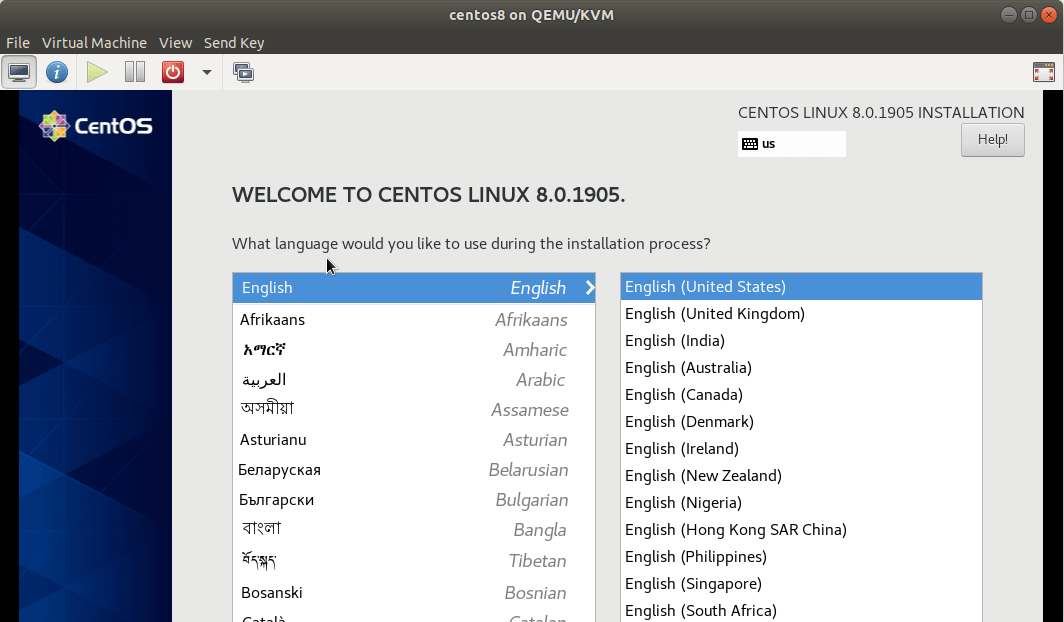
Paso 3: Crear una imagen de plantilla de máquina virtual KVM
Una vez que se complete la instalación, inicie sesión en la VM y actualice todos los paquetes del sistema.
sudo dnf update
Instale los paquetes de requisitos previos que considere esenciales para comenzar. En este caso, instalaré EPEL release, wget, curl, net-tools y vim. Esto puede ser diferente para su caso.
sudo dnf install epel-release wget curl net-tools vim
Si tiene intención de implementar su plantilla en una plataforma en la nube, instale los paquetes cloud-init como se muestra.
sudo dnf install cloud-init cloud-utils-growpart acpid
A continuación, deshabilite la ruta zeroconf.
echo "NOZEROCONF=yes" >> /etc/sysconfig/network
Una vez que haya terminado, asegúrese de apagar su máquina virtual y limpiar la imagen de la plantilla de VM como se muestra.
sudo virt-sysprep -d centos8
virt-sysprep es una utilidad de línea de comandos que restablece una máquina virtual para poder realizar clones a partir de ella. Elimina entradas como claves de host SSH, archivos de registro, cuentas de usuario y algunas configuraciones de red persistentes. Para utilizar el comando, primero debe asegurarse siempre de que la máquina virtual esté apagada.
sudo virt-sysprep -d centos8
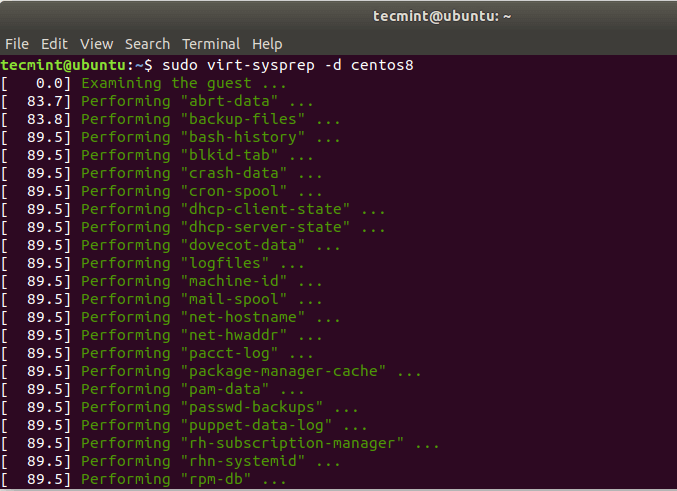
Por último, invoque el comando que se muestra para anular la definición del dominio de VM.
sudo virsh undefine centos8

La imagen de la plantilla ahora está lista para la clonación e implementación.